Ha tudni akarod a Visszavonás és az Újrakészítés billentyűparancsa Microsoft Word, Excel és más Windows alkalmazásokban olvassa el ezt a bejegyzést. A billentyűparancs talán a legegyszerűbb módja egy művelet végrehajtásának Windows számítógépen. A billentyűparancsok segítségével gyorsabban és hatékonyabban dolgozhatunk. Ha az egér helyett a billentyűzetet használjuk, akkor több feladatot is nagyobb pontossággal hajthatunk végre. Ennélfogva a billentyűparancsokkal nemcsak időt takaríthatunk meg, hanem abban is, hogy hatékonyabban dolgozhassunk.

Ha kezdő vagy, sok van billentyűparancsok a kezdéshez . Ebben a bejegyzésben bemutatjuk a Visszavonás és Újrakészítés billentyűparancsait Windows 11/10 PC-n.
Mielőtt megvitatnánk, hogyan lehet visszavonni vagy újracsinálni a billentyűzet használatával, először is hadd értsük meg, milyen műveleteket hajtanak végre ezek a parancsok.
A „Visszavonás” paranccsal egy művelet visszavonható, az „Újra” paranccsal pedig egy visszavont műveletet lehet újra végrehajtani Windows PC-n. Más szavakkal, a Visszavonás parancs segít visszafordítani az utolsó műveletet azáltal, hogy visszaállítja a dolgokat az előző állapotukba. A Redo parancs éppen az ellenkezőjét teszi. Megfordítja a visszavont műveletet. Tehát alapvetően a Visszavonás parancsot használják a dolgok javítására, míg az Újra parancsot a Visszavonás javítására, arra az esetre, ha meggondolnád magad.
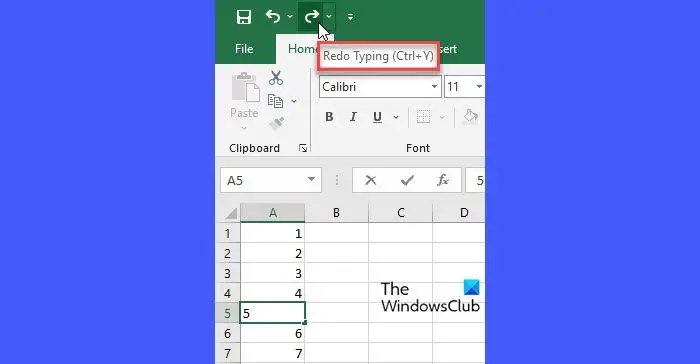
Ha például törölt szöveget, miközben beírt valamit egy Windows PC-n, a Visszavonás paranccsal visszahozhatja a szöveget. Ha ismét törölni szeretné a szöveget, használhatja az Újra parancsot.
A Visszavonás és az Újra műveletek egyszerűen végrehajthatók az alkalmazás Gyorselérési eszköztárán található Visszavonás/Újra ikonra (balra mutató nyíl és jobbra mutató nyíl) kattintva. Vannak azonban olyan billentyűparancsok, amelyeket a Windows ezekhez a parancsokhoz társított.
Mi a billentyűparancs a visszavonáshoz és az újraindításhoz?
- Ha akarod Visszavonás műveletet, megnyomhatja Ctrl+Z
- Ha akarod Újra műveletet, megnyomhatja Ctrl+Y .
Ezek a Undo és Redo általánosan elfogadott billentyűparancsai. Azonban néhány Windows-alkalmazás is támogatja Alt+Backspace számára Visszavonás és Ctrl+Shift+Z számára Újra .
Szinte az összes Windows-alkalmazás támogatja a legalább egylépéses visszavonást. Néhány alkalmazás azonban lehetővé teszi, hogy többször visszavonja a műveletet, hogy a dolgokat egy bizonyos időpontra vigye vissza.
Például megteheti visszavonja az utolsó 100 műveletet a Microsoft Excelben az utolsó 100 módosítás nyomon követéséhez. Ha több lépést szeretne visszalépni, tartsa lenyomva és engedje fel a Ctrl+Z gyorsbillentyűt.
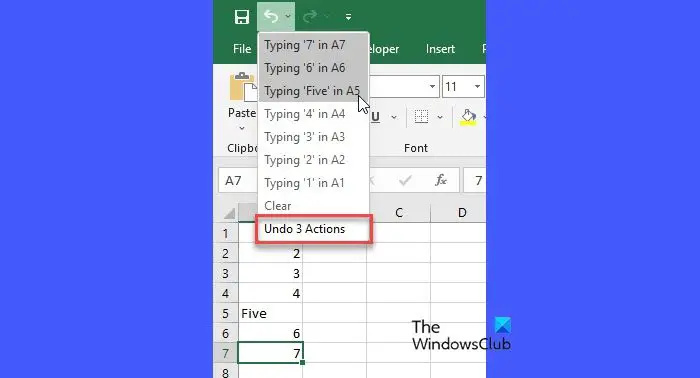
Remélem ez segít.
Olvas: A visszavonási szintek számának módosítása az Excelben .
Mi a Redo billentyűparancsa?
Ctrl+Y a legnépszerűbb billentyűparancs az Újra parancshoz a Windows rendszerben. Ezt a parancsikont használhatja egy visszavont művelet újraindítására; azonban nem minden alkalmazás támogatja az Újra parancsot. Néhány alkalmazás, például az Adobe Photoshop is támogatja a használatát Ctrl+Shift+Z vagy F4 vagy F-Lock/Fn+F4 az Újra parancshoz. Ez a bejegyzés megmutatja hogyan lehet visszavonni és újra elvégezni a változtatásokat a Photoshopban
Létezik billentyűparancs a visszavonáshoz?
Igen. Egy Windows-alkalmazásban végzett művelet visszavonásához használja a Ctrl+Z billentyűparancs. Nyomja meg és tartsa lenyomva a „Ctrl” billentyűt, majd nyomja meg a „Z” billentyűt. A módosítások visszavonása után engedje fel mindkét billentyűt. Több lépés visszavonásához tartsa lenyomva és engedje fel a Ctrl+Z billentyűket. Ön is használhatja Alt+Backspace lépések visszavonásához néhány Windows-alkalmazásban, például a Microsoft Wordben és a PowerPointban.
hogyan lehet megakadályozni a króm futtatását a háttérben
Olvassa el a következőt: Hogyan lehet megnyitni a mappát a billentyűparancs segítségével a Windows rendszerben .










![GOG Galaxy fekete vagy fehér képernyővel kapcsolatos probléma [Javítva]](https://prankmike.com/img/games/FC/gog-galaxy-black-or-white-screen-issue-fixed-1.jpg)




